iphone怎么改闹钟间隔
来源:网络收集 点击: 时间:2024-05-19【导读】:
我们平时在使用苹果手机时,经常会使用手机上面的闹钟,以保证可以准时提醒自己,那么,iphone怎么改闹钟间隔呢,下面本文就介绍一下。tips:本文介绍苹果手机iphone怎么改闹钟间隔,安卓手机或其他设备可以参考本文进行操作!工具/原料moreiPhone 手机型号iPhone8 iPhone 系统版本ios11.4.1方法/步骤1/7分步阅读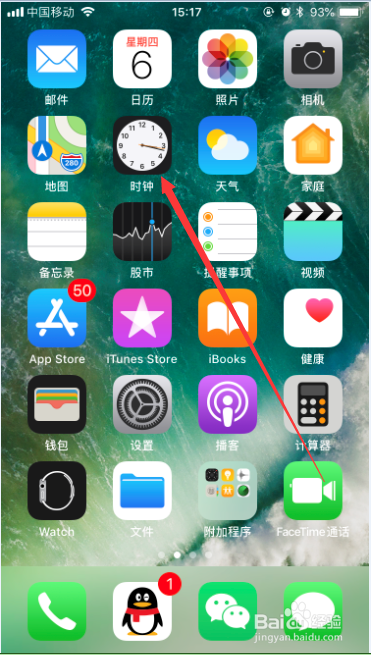
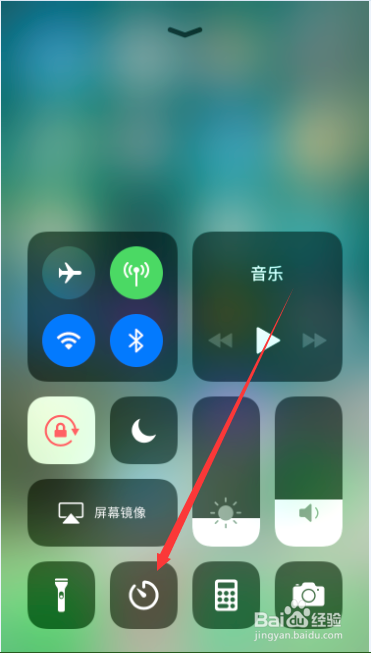 2/7
2/7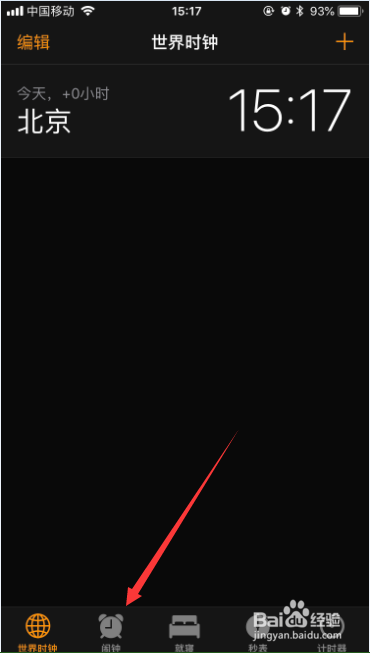 3/7
3/7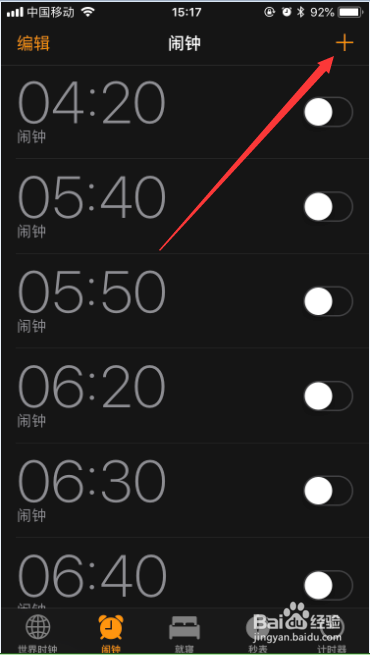 4/7
4/7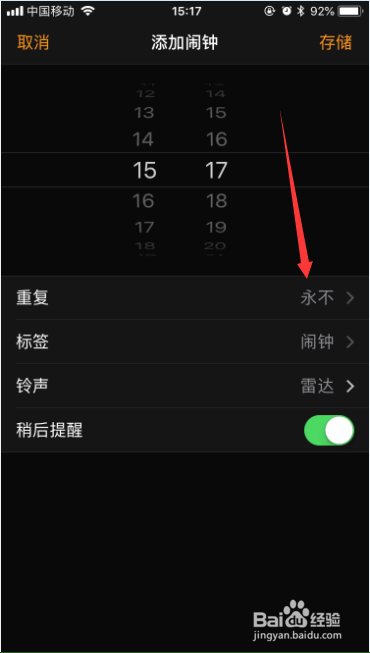 5/7
5/7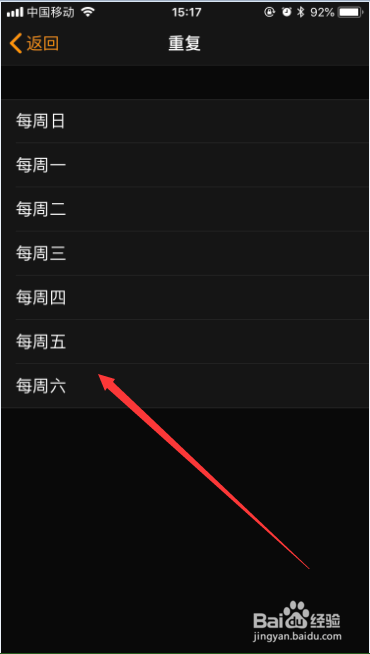 6/7
6/7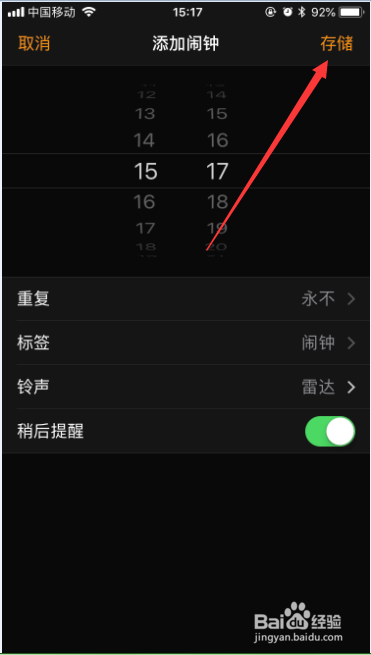 7/7
7/7
打开手机上面的时钟,也可以上滑手机屏幕,选择其中的时钟按钮,如图所示。
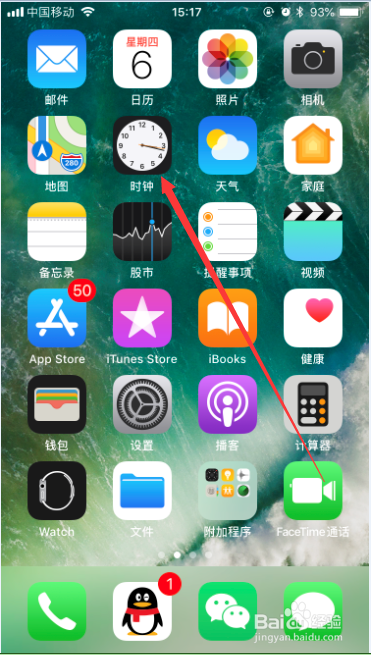
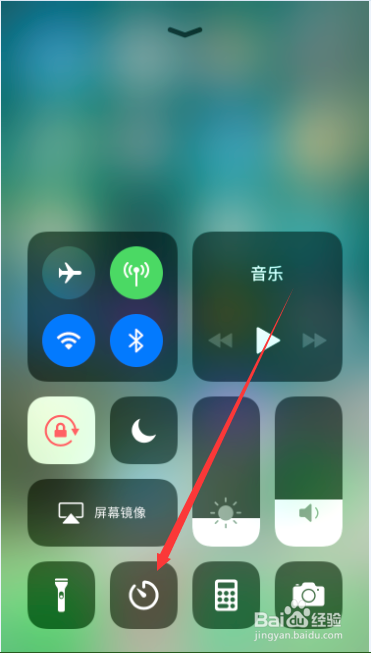 2/7
2/7进入时钟之后,选择下面的“闹钟”,如图所示。
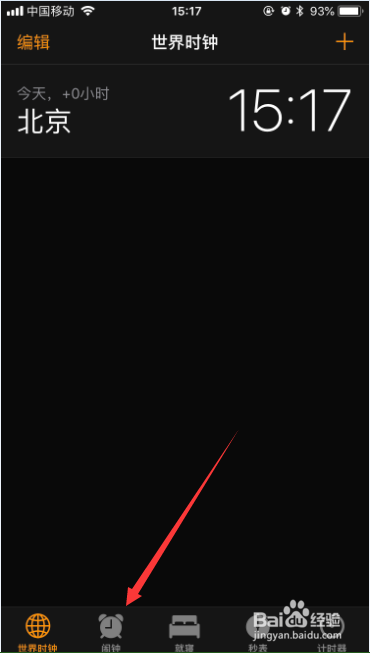 3/7
3/7进入闹钟设置后,点击右上角的“+”,可以新建闹钟,如图所示。
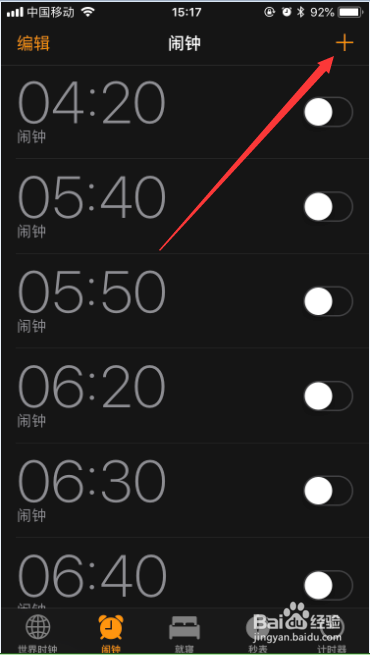 4/7
4/7然后选择“重复”,默认是“永不”,如图所示。
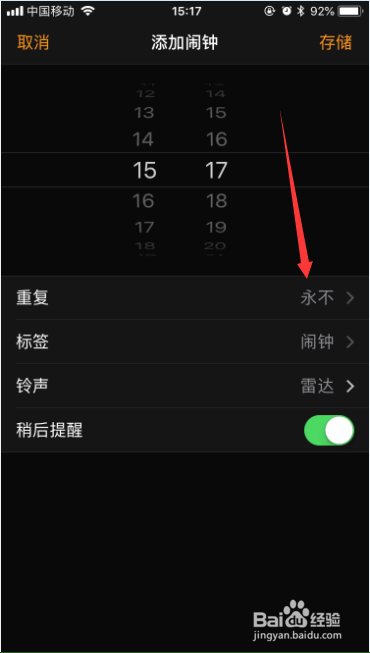 5/7
5/7选择每周几重复闹钟,选择后就会每间隔一周闹钟重复一次,如图所示。
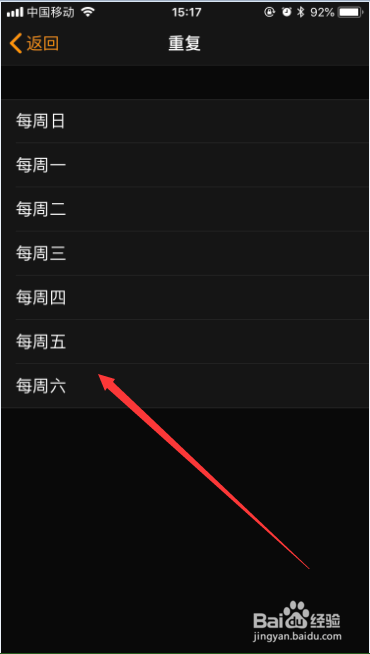 6/7
6/7接着设置这次闹钟的标签,铃声,是否稍后提醒,然后点击右上角的“存储”即可生效,如图所示。
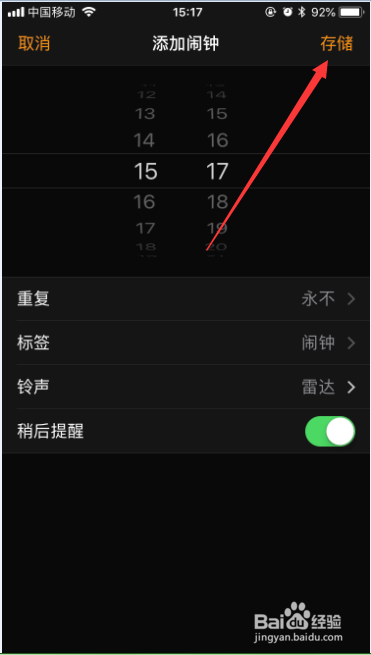 7/7
7/7以上就是iphone怎么改闹钟间隔的方法介绍,希望可以帮到大家。
总结1/1iphone怎么改闹钟间隔
1、打开手机上面的时钟,也可以上滑手机屏幕,选择其中的时钟按钮。
2、进入时钟之后,选择下面的“闹钟”。
3、进入闹钟设置后,点击右上角的“+”,可以新建闹钟。
4、然后选择“重复”,选择每周几重复闹钟,选择后就会每间隔一周闹钟重复一次。
5、接着设置这次闹钟的标签,铃声,是否稍后提醒,然后点击右上角的“存储”即可生效。
注意事项tips:本文基于iPhone8系统版本ios11.4.1 ,不同手机型号或者系统版本的苹果手机操作与本文可能有所不同!
IPHONE闹钟间隔版权声明:
1、本文系转载,版权归原作者所有,旨在传递信息,不代表看本站的观点和立场。
2、本站仅提供信息发布平台,不承担相关法律责任。
3、若侵犯您的版权或隐私,请联系本站管理员删除。
4、文章链接:http://www.1haoku.cn/art_803515.html
上一篇:哔哩哔哩怎样换其他号登录
下一篇:怎么给背景墙柱贴纸
 订阅
订阅